win10怎么设置休眠时间
- 浏览: 0
- |
- 更新:
win10怎么设置休眠时间?在使用win10系统的时候想要对于休眠的时间来进行更改,但是很多用户不知道在哪里进行更改设置,为此小编整理了一个详细的教程,根据教程步骤能轻松更改想要的休眠时间,感兴趣的小伙伴可以来阅读了解一下。
win10设置休眠时间教程
1、点击任务栏左下角的开始菜单,找到设置功能打开。
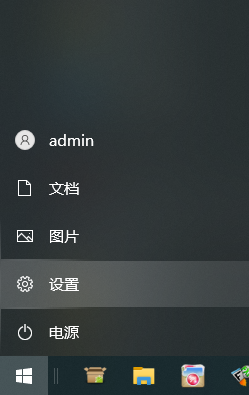
2、打开的Windows设置页面中找到【系统】选项点击进入。
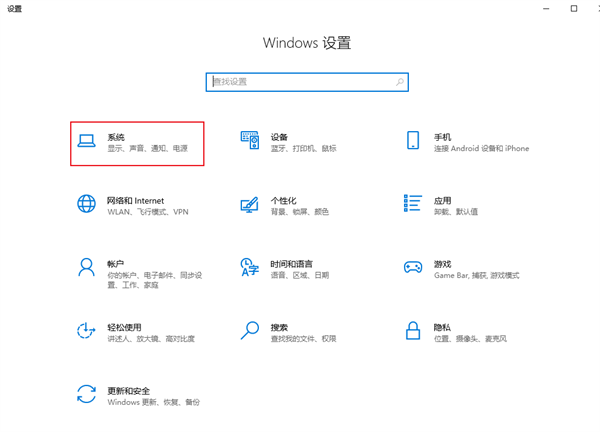
3、页面中找到左侧的【电源和睡眠】选项点击。
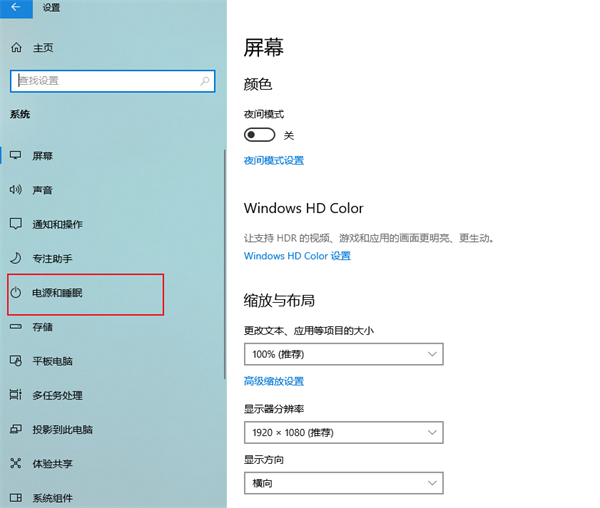
4、右侧页面中可以看到【在接通电源的情况下,经过以下时间后关闭】,点击下方的方框可以进行时间切换,也能点击下方相关设置中的【其他电源设置】。
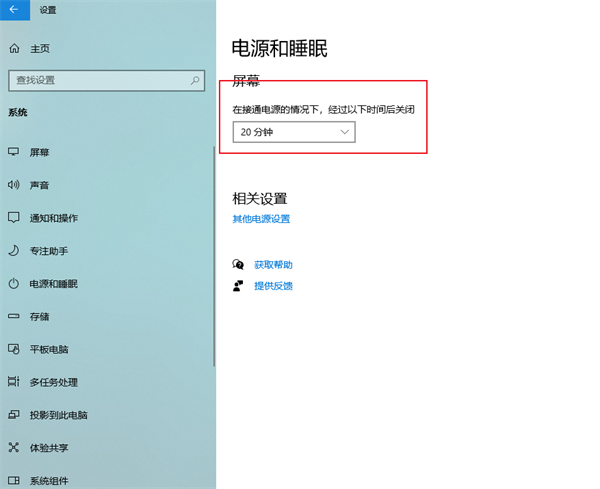
5、电源选项页面中点击左侧的【选择关闭显示器的时间】。
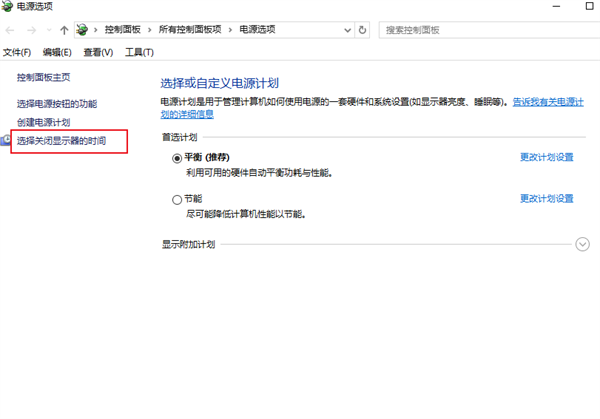
6、编辑计划设置页面中可以将【关闭显示器】后面的时间进行更改,根据需求来调整休眠时间,更改完成后点击保存修改即可。
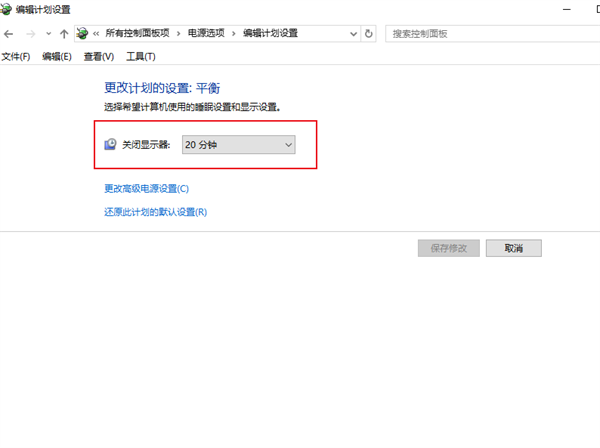
热门教程
- 1 win7 32位安装版
- 2 win7纯净版镜像64位
- 3 win7纯净版镜像32位
- 4 win7纯净版系统镜像iso
- 5 win7纯净版系统镜像32位
- 6 win7纯净版系统镜像64位
- 7 win7纯净版系统镜像
- 8 深度win7系统镜像
- 9 深度win7系统32位
- 10 深度win7系统64位


